🔧 阿川の電商水電行

我將談論我使用每個文字編輯器的經驗,也許這對於評估文字編輯器的人花時間學習可能有用。
Sublime Text
我在高中時開始學習編程,編寫一些程式碼並在瀏覽器上查看結果非常有趣。我使用 Sublime Text 是因為我正在透過部落格文章和影片進行學習,而且大部分內容都提到了 Sublime Text。而且,它速度很快,而且我安裝了一些外掛程式來處理 php、html、javascript 和 css。我在工作中也使用了它幾年,直到有一天我加入了一家擁有 vim 和 emacs 用戶的公司。
vim
vim 使用者從事的專案與我自己的專案更接近,所以我開始檢查他們是如何做事的,然後我開始學習 vim。這並不酷,學習如何使用它太難了,要加載新的配置文件我每次都必須重新啟動 vim 以及許多其他問題,但既然他們這樣做了,我說服自己我也可以學習它,所以我做過。
我使用 vim 幾個月了,我最喜歡 vim 的是它針對編輯檔案而不是建立新檔案進行了最佳化。大多數時候,我們都在編輯檔案並在程式碼行之間移動,這樣才有意義。最後,我對 vim 的使用感到高興並且富有成效。
neovim
有一天,我聽說了 neovim,但不確定為什麼我轉而使用它,但請查看這兩個專案的 github 專案:
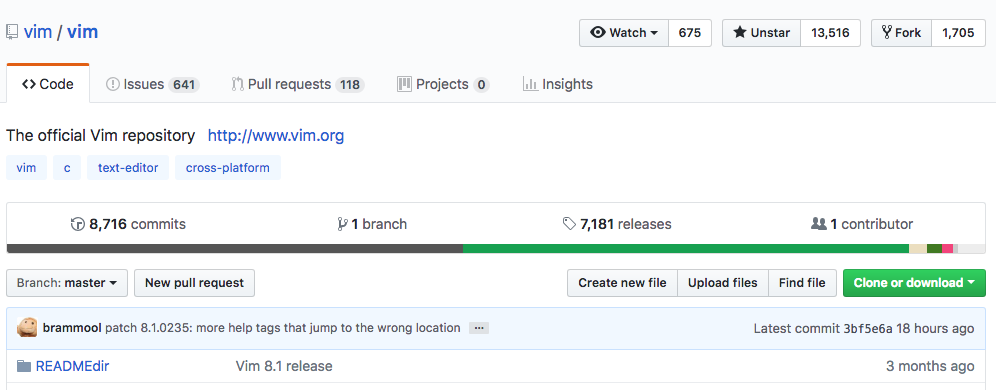
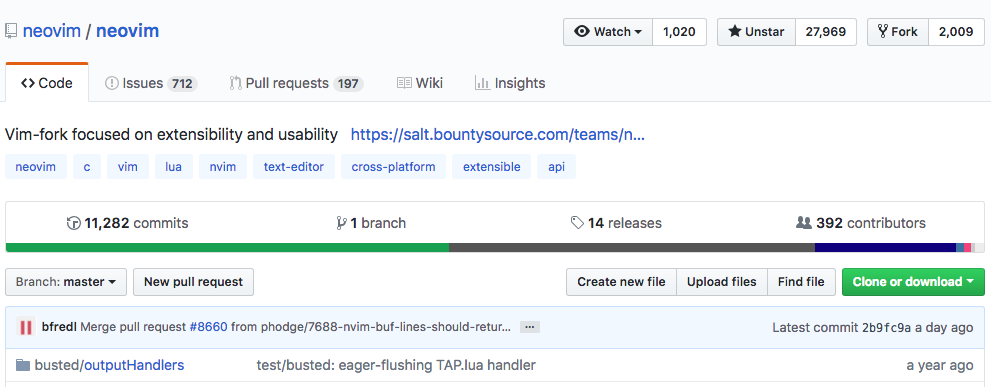
等等什麼? vim 儲存庫上只有一位貢獻者?怎麼只有一個人就能做到這一點?檢查拉取請求列表,我發現作者應用了其他人的更改,因為這是他的更改。好吧,我不喜歡這樣,所以我改用 neovim,當人們做出貢獻時,它會給他們帶來榮譽。
更新:我同意我的調查太淺薄。我看到此評論。但我還是不喜歡這樣。
nvim + tmux
當時人們正在談論“tmux”,它是一個終端多路復用器,因此您可以拆分終端並擁有選項卡並自定義所有內容,從快捷方式到tmux 的外觀,例如向狀態欄加入有用的訊息。我嘗試過並且喜歡。由於我在終端中使用 nvim,它執行得非常好,我甚至找到了一些插件來順利整合它們。它是這樣的:
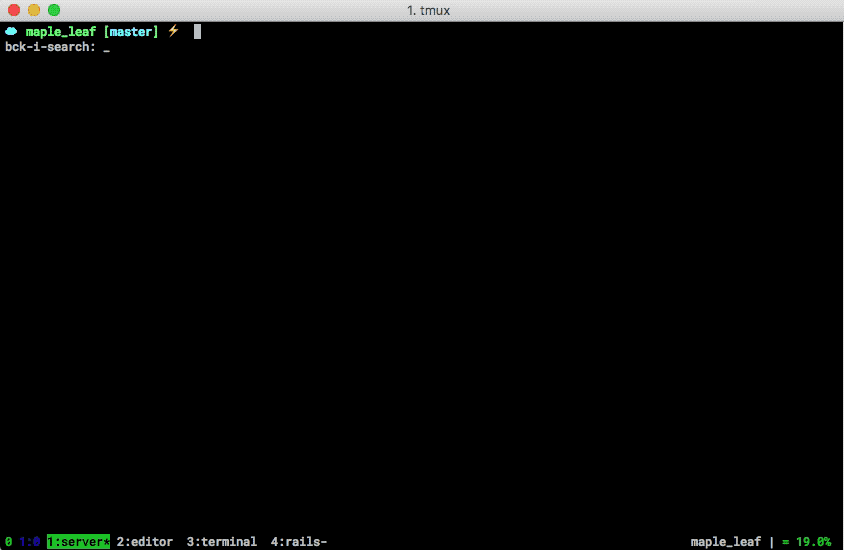
我不再使用 nvim,但你仍然可以找到我的 vim 和 tmux 設定/ master/tmux.conf)。
我使用這個堆疊三年了,我很高興。
然後我看到自己管理 nvim、tmux、zsh 的配置和插件,以便在工作中的 Debian 上的 terminator 和家裡的 macOS 上的 iTerm 上執行良好。插件之間也不是一切都工作得很好,例如,我在nvim 上有自動完成功能,它工作得很好,除非我使用多個遊標,這是另一個插件的功能,自動完成功能僅適用於第一個遊標,因為它們沒有彼此融為一體。我還遇到了類似的其他令人沮喪的問題,而且我發現自己花了太多時間除錯或嘗試替代插件,所以我傾向於嘗試一些不同的東西,這就是 emacs 引起我注意的地方。
emacs
Emacs 有一個 GUI 應用程式,它讓我不再需要 terminator 或 iTerm,它有自己的 shell,用 elist 編寫,稱為 eshell,所以我對所有事情都有一個配置和插件。我嘗試像使用 vim 一樣從頭開始寫下每個配置,但要學的東西太多了,而且我必須完成一些工作,所以我嘗試了 spacemacs,在一些幫助下我很快就能提高工作效率。
Spacemacs 有 vim 鍵綁定,所以我在家裡,我只需要學習處理 spacemacs 的不同方面,例如佈局和工作區。做事情更容易,因為它會即時顯示可用的鍵綁定,所以當您鍵入時,您可以看到您的選項,它也是助記符,所以如果您想要佈局,您可以使用“SPC + l” ,如果需要的話要切換某些內容,請使用“SPC + t”,如果需要緩衝區,請使用“SPC + b”,對於專案,請使用“SPC + p”,對於文件,請使用“SPC + f”,並儲存您需要的檔案組合“SPC + fs”(意指“spacemacs -> 檔案 -> save”)和“SPC + pt”等指令來檢視檔案的專案樹。非常簡單吧?
我花了大約一個月的時間才理解一切並順利工作。我對一切都不滿意,我遇到了一些錯誤,這沒關係,我報告了並嘗試修復它們,但我必須再學習一種語言(elisp)才能做到這一點。這是一次很棒的經歷,因為我學習了很多 elisp,在我看來這是一門很棒的語言,所以我玩得很開心,這讓我使用了 spacemacs 6 個月。
然後我看到了這個影片:
https://www.youtube.com/watch?v=8kCd4w4kc68
等等什麼?一週的 VSCode 就毀了對 Emacs 10 年的熱愛?我有一些朋友也對 vscode 很滿意,他們強烈推薦它。好吧,讓我們試試看。
vscode
我必須在周末做一些編碼,所以我切換到 vscode,總的來說,體驗很棒,但一開始我不得不經常使用滑鼠。
我安裝了vim 鍵綁定,令我驚訝的是,它還支援常見的vim 插件,例如「vim-easymotion」、「vim-surround」、「vim-commentary」以及其他我從未聽說過的插件。
我在 vscode 中發現的殺手級功能:
-
cmd + p使用模糊搜尋開啟檔案更快、更聰明(它將最近的檔案放在頂部) -
快捷方式與瀏覽器快捷方式更相似,這讓我作為網頁開發人員的生活更輕鬆
-
設定檔是「JSON」文件,不需要太多自訂(我的設定檔有 22 行,僅此而已)
-
整合的多終端運作得非常好,並且像 tmux 一樣有分割功能
-
vscode 由 Microsoft 維護,我認為有一個團隊致力於它並加入彼此集成良好的功能真是太好了
-
我不需要除錯 vscode 並且到目前為止我沒有發現任何錯誤
-
我不需要安裝太多插件
-
跳到 React 的定義
我安裝的VScode外掛:
-
專案管理器 - 使用「ALT + CMD + p」更輕鬆地在專案之間切換
-
書籤 -
ALT + CMD + k加書籤,ALT + CMD + l跳到下一個書籤 -
檔案實用程式 - 無需使用滑鼠即可輕鬆複製或重新命名文件
-
One Dark Pro Monokai Darker 主題 - 我最喜歡的配色方案
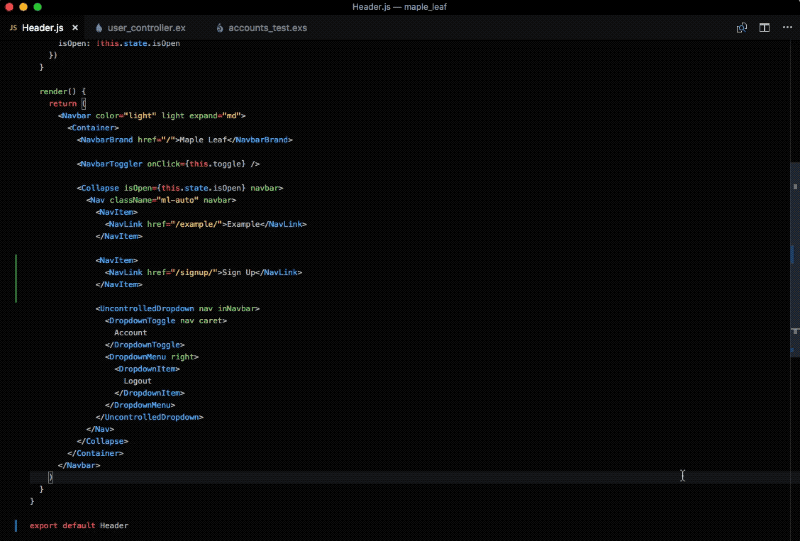
這是我使用文字編輯器的經驗。今天,我不必除錯我的編輯器來使簡單的事情發生,而且我仍然可以根據我的需要對其進行自訂。是的,我對 vscode 非常滿意,也許你也應該嘗試一下。我希望它對某人有用。
我也期待聽到您對這些文字編輯器的意見和經驗。謝謝。
原文出處:https://dev.to/lucasprag/my-editor-journey-sublime-vim-emacs-vscode-19k0
1) --- 會變成分隔線(上一行必須是空白)
2) # 會變成一級標題
3) ## 會變成二級標題
4) ### 會變成三級標題
5) **粗體文字**會顯示粗體文字
6) ```當第一行與最後一行會顯示程式碼
7) 請搜尋 Markdown 語法,了解各種格式
